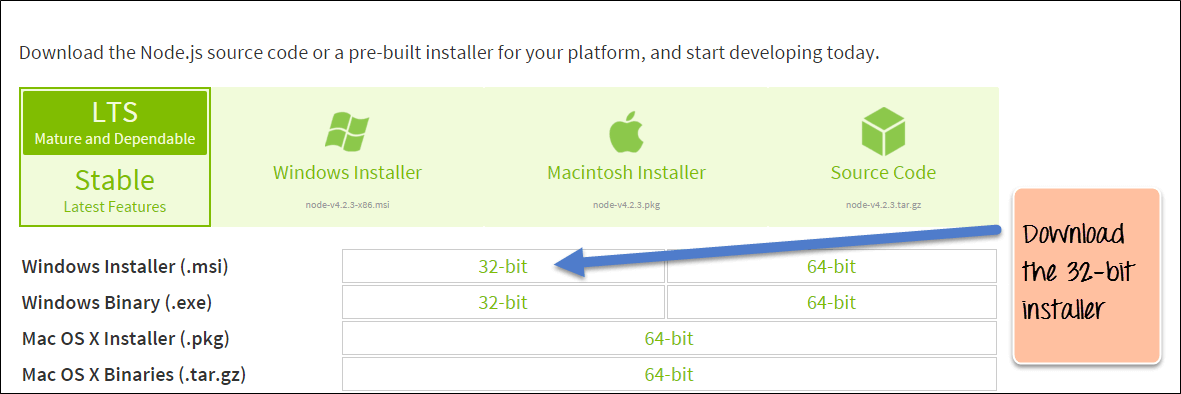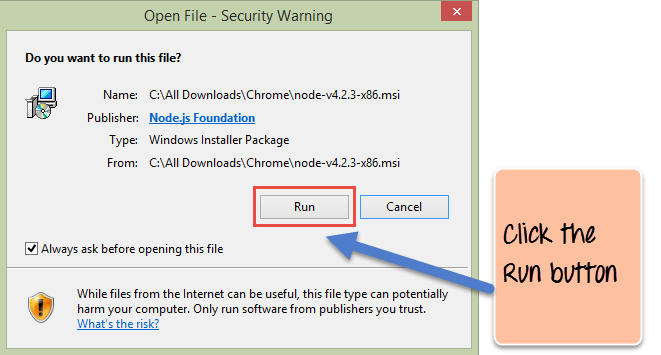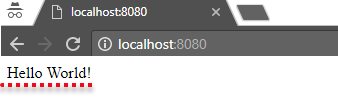Node.js와 NPM을 다운로드하고 설치하는 방법 Windows
Node.js에는 사용자 정의 모듈을 사용하여 외부 기능이나 확장 기능을 내장하는 기능도 있습니다. 이러한 모듈은 별도로 설치해야 합니다. 모듈의 예는 다음과 같습니다. MongoDB 작업할 수 있는 모듈 MongoDB Node.js 애플리케이션의 데이터베이스.
Node.js를 설치하는 방법 Windows
Node.js를 사용하는 첫 번째 단계는 클라이언트 시스템에 Node.js 라이브러리를 설치하는 것입니다. 다음은 Node.js를 다운로드하고 설치하는 단계입니다. Windows:
단계 1) Node.js 설치 프로그램 다운로드 Windows
사이트로 이동 https://nodejs.org/en/download/ 필요한 바이너리 파일을 다운로드합니다.
이 예에서는 Node.js를 다운로드하겠습니다. Windows 32비트 설정 파일을 사용합니다.
단계 2) 설치 실행
Double 다운로드한 .msi 파일을 클릭하여 설치를 시작합니다.
첫 화면에서 실행 버튼을 클릭하면 설치가 시작됩니다.
단계 3) 설치 단계를 계속하세요.
다음 화면에서 “다음” 버튼을 클릭하여 Node.js 다운로드 및 설치를 계속하세요.
단계 4) 이용 약관에 동의
다음 화면에서 라이센스 계약에 동의하고 다음 버튼을 클릭하세요.
단계 5) 경로 설정
다음 화면에서 Node.js를 설치해야 하는 위치를 선택한 후 다음 버튼을 클릭하세요.
1. 먼저 Node.js를 설치할 파일 위치를 입력합니다. 설치 후 Node.js 파일이 저장되는 위치입니다.
2. 다음 버튼을 클릭하여 설치를 진행하세요.
단계 6) 설치할 기본 구성요소 선택
기본 구성 요소를 수락하고 다음 버튼을 클릭합니다.
단계 7) 설치 시작
다음 화면에서 Node.js 설치 버튼을 클릭하여 설치를 시작하세요. Windows.
단계 8) 설치 완료
마침 버튼을 클릭하면 설치가 완료됩니다.
Windows is now recommending that developers use Node.js with WSL2(the Windows subsystem for Linux)
NPM을 설치하는 방법 Windows 10/8/7
클라이언트 시스템에 Node.js를 설치하는 다른 방법은 "패키지 관리자"를 사용하는 것입니다.
On Windows, NPM(노드 패키지 관리자) 다운로드는 Chocolatey로 알려져 있습니다. 필요한 애플리케이션과 도구를 빠르게 설치할 수 있는 분산형 프레임워크로 설계되었습니다.
NPM을 설치하려면 Windows Chocolatey를 통해 다음 단계를 수행해야 합니다.
단계 1) Chocolatey 설치 – Chocolatey 웹사이트(https://chocolatey.org/)에는 이 프레임워크를 설치하는 방법에 대한 매우 명확한 지침이 있습니다.
- 첫 번째 단계는 명령 프롬프트 창에서 아래 명령을 실행하는 것입니다. 이 명령은 Chocolatey 웹 사이트에서 가져온 것이며 Chocolatey를 통해 Node.js를 설치하는 표준 명령입니다.
- 아래 명령은 Chocolatey 웹사이트에서 원격 PowerShell 스크립트를 호출하는 PowerShell 명령입니다. 이 명령은 PowerShell 명령 창에서 실행해야 합니다.
- 이 PowerShell 스크립트는 필수 구성 요소를 다운로드하고 그에 따라 설치하는 데 필요한 모든 작업을 수행합니다.
@powershell -NoProfile -ExecutionPolicy Bypass -Command "iex ((new-object wet.webclient).DownloadString('https://chocolatey.org/install.ps1'))" && SET PATH=%PATH%;%ALLUSERSPROFILE% \초콜릿\빈
단계 2) 다음 단계는 패키지 관리자인 Chocolatey를 사용하여 로컬 컴퓨터에 Node.js를 설치하는 것입니다. 명령 프롬프트에서 아래 명령을 실행하면 됩니다.
설치가 성공하면 Node.js가 성공적으로 설치되었다는 메시지가 표시됩니다.
참고 : “C:\ProgramData\chocolatey\lib\libreoffice\tools\chocolateyInstall.ps1”과 같은 오류가 발생하면 경로에 폴더를 수동으로 생성하세요.
Node.js에서 첫 번째 Hello World 애플리케이션 실행
Node.js를 다운로드하여 컴퓨터에 설치했으면 웹 브라우저에 "Hello World"를 표시해 보겠습니다.
파일 이름이 firstprogram.js인 Node.js 파일을 만듭니다.
var http = require('http');
http.createServer(function (req, res) {
res.writeHead(200, {'Content-Type': 'text/html'});
res.end('Hello World!');
}).listen(8080);
코드 설명 :
- "require" 함수의 기본 기능은 다음을 읽는 것입니다. JavaScript 파일을 실행하고 객체를 반환합니다. 이 객체를 사용하면 require 함수에 의해 호출되는 모듈에서 사용 가능한 다양한 기능을 사용할 수 있습니다. 따라서 우리의 경우에는 HTTP 기능을 사용하고 싶기 때문에 require(http) 명령을 사용하고 있습니다.
- 이 2에서nd 한 줄의 코드로 간단한 기능을 기반으로 하는 서버 애플리케이션을 만들고 있습니다. 이 함수는 서버 애플리케이션에 요청이 있을 때마다 호출됩니다.
- 요청이 수신되면 함수에 "Hello World" 응답을 클라이언트에 반환하도록 요청합니다. writeHead 함수는 헤더 데이터를 클라이언트에 보내는 데 사용되며, end 함수는 클라이언트에 대한 연결을 닫습니다.
- 그런 다음 server.listen 함수를 사용하여 서버 애플리케이션이 포트 번호 8080에서 클라이언트 요청을 수신하도록 합니다. 여기에서 사용 가능한 포트를 지정할 수 있습니다.
코드 실행
-
- 컴퓨터에 파일을 저장합니다: C:\Users\Your Name\ firstprogram.js
- 명령 프롬프트에서 파일이 저장된 폴더로 이동합니다. Node firstprogram.js 명령을 입력하세요.
-
- 이제 컴퓨터가 서버로 작동합니다! 누구든지 포트 8080을 통해 귀하의 컴퓨터에 액세스하려고 하면 "Hello World!"라는 메시지가 표시됩니다. 답장 메시지!
- 인터넷 브라우저를 시작하고 주소: http://localhost:8080을 입력하세요.
산출
제품 개요
- Node.js 웹사이트에서 제공되는 MSI 설치 모듈을 통해 Node.js를 설치하는 방법을 살펴보았습니다. 이 설치는 클라이언트에서 Node.js 애플리케이션을 실행하는 데 필요한 필수 모듈을 설치합니다.
- Node.js를 패키지 관리자를 통해 설치할 수도 있습니다. Windows용 패키지 관리자는 Chocolatey로 알려져 있습니다. 명령 프롬프트에서 간단한 명령을 실행하면 Chocolatey 패키지 관리자가 자동으로 필요한 파일을 다운로드한 다음 클라이언트 컴퓨터에 설치합니다.
- 간단한 Node.js 애플리케이션은 특정 포트에서 수신 대기하는 서버를 만드는 것으로 구성됩니다. 서버에 요청이 오면 서버는 자동으로 'Hello World' 응답을 클라이언트에 보냅니다.